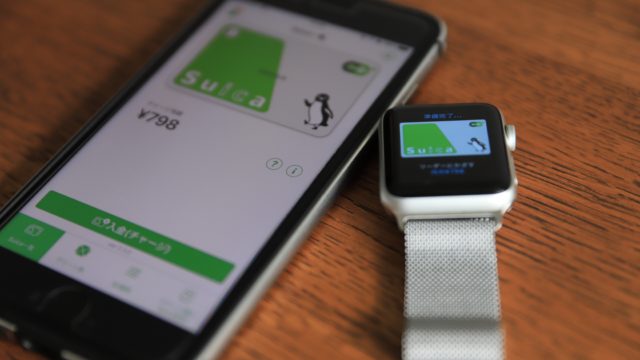Apple Watchを日常的につけるようになってから数年が立ちましたが、便利な機能が新たに追加されたり、使い勝手が良くなったりと、ますます手放せないデバイスとなってきました。
しかし、便利な機能は備わっているかもしれないけれど、それを知らないと活用できない、という問題がでてきます。
そこで本記事では、Apple Watchでできることや使いこなすなら知っておきたい便利機能をまとめてみました。現在Apple Watchを使っている人も知らない機能を発見できるキッカケになればうれしいです。
目次
Apple Watch | watchOS 6の新機能
まずは、現在最新のApple Watch OS「watchOS 6」から追加された新しい機能から触れていきましょう。
2019年9月に配信されたこのメジャーアップデートは現在Apple Watchを使っていればあまり意識することなく更新されていると思いますが、いままでと何が違うのかわからなければ便利な機能も宝の持ち腐れとなってしまいます。
追加されたおおまかな機能は下記になります。
- 周期記録
- ノイズの検知
- ボイスメモ
- オーディオブック
- App Storeの刷新
- アクティビティのトレンド追跡
- ワークアウトに高度等追加
- Siriがよりスマートに
- カスタマイズできる文字盤の追加
- 計算機アプリのリリース
- トランシーバーアプリの刷新
- 人を探すアプリの刷新
- リマインダーアプリの刷新
それぞれの機能の詳細はApple Watchユーザガイドで確認できます。
「Series 5のみ」といった機種に限定するアップデートもありましたが、「常にオン画面」や「計算機App」あたりが個人的にうれしい機能の追加でした。全体としては、健康関連と利便性の向上がメインだったようです。
Siriがスマートになっていくのはかなりうれしいことなのですが、日本ではまだ不特定多数の人がいる状況でiPhoneやApple Watchに話しかける行為が浮いてしまう状況にあるので、はやく日常に馴染めばいいなと思っています。
近未来のSF映画などであるように、一人ひとりSiriのようなAI秘書がいてくれる世界になってくれたらどんなに便利になるのでしょう・・・。このあたりの技術力の発展がとても楽しみです。
さて、それでは気を取り直してApple Watchの便利機能・アプリについてご紹介していきます。実際に毎日身に着けている僕が使っていていいなと思う感覚がベースなので賛否あると思いますが知らないものがあれば是非使ってみるのがおすすめです!
Apple Watchの便利な8つの機能
通知の送受信
Apple Watchの代表的な便利機能といえば通知の送受信です。スマホに届いたメールやLINEなどの通知をApple Watchの画面に表示してくれるというもの。
届いた通知にはApple Watchから音声入力かスタンプ、定型文で返信ができます。待ち合わせ場所に向かっている途中やスマホをカバンから取り出すのが面倒なときなどで使えそうですね。
ただ、iPhoneからの通知が便利なのはいいのですが、時と場所や通知の頻度をコントロールしずらいのが難点です。あまりにも通知が多いとうざったいですし、集中したいときに全く関係のない通知があると意識を持っていかれるので悩みどころ。
もちろん自分で通知の対象を設定したりもできますし、一時的に通知をOFFにすることもできます。とりあえず、優先度の高い通知だけONにしておくのがちょうどいいバランスかなと思います。
サウンドコントロール
もしかしたら一番重宝している機能かもしれないのが「サウンドコントロール」です。
外出時は大抵音楽やらオーディオブックなどを聴いているのですが、散歩をしているときなど比較的まわりが静かな時は音量を抑えて、飛行機に乗っているときなど騒音が大きな時は音量を上げたりと、思い返してみるとサウンドのボリューム調整ってわりと頻繁にやっているのですね。
そのたびにスマホを取り出して上下にボリュームを調整していたのですが、Apple Watchをつけていれば側面のツマミをくるくると回すだけで簡単に調節できてしまいます。
iPhoneを買ったときに付属してくるApple純正ヘッドホンならケーブルについているボタンで調節できますが、これならAirPodsなどのワイヤレスイヤホンでもボリュームの調整が可能となります。これが本当に楽ちんなので是非体感してみてほしい!
電子決済
日常的に何気なくおこなっていたことがApple Watchに置き換わると便利に感じるのですが、電子決済もそのひとつです。
僕が一番利用している電子決算アプリはSuicaです。電車の改札を通るときはもちろんのこと、コンビニや飲食店で交通系のカードが使えるところは全部使えます。
これの良いところは、決済のときにわざわざスマホやカードを取り出さなくてもいいところなのですが、そのほかにiPhoneが手元になかったり電池切れでも問題なく使える点です。
GPSモデルの場合は、チャージするときだけはWi-Fiに接続しておかなければいけないのですが、ただ改札を通るだけであればiPhoneの電池が切れていても大丈夫です。
唯一の欠点といえば、改札のタッチパネルが右側にあることでしょうか。左手につけたApple Watchでスマートに通過するコツを会得するまでちょっと時間がかかりました。
健康管理
健康管理というとざっくりしていますが、iPhoneに最初から入っているアプリでいう「ヘルスケア」の数値を自動で記録してくれます。
具体的には、下記のようなもの。
- アクティビティ
- アクティブ時の消費エネルギー
- 安静時の消費エネルギー
- 歩数
- 心拍数
- 上った階段
- 睡眠時間
- 女性の周期記録
- ノイズの検知
- 転倒検知
Apple Watchはスマートウォッチとして、iPhoneでおこなえるようなものをより簡単にできてしまう便利なデバイスのようなイメージがあるかもしれませんが、最近は健康管理としての機能がかなり充実してきました。
さすがにこれらを細かくチェックし続けるとなると健康オタクみたいですが、毎日つけているだけで記録されていくデータをなんとなくみているだけでも日々の生活への見方がかわってきます。
今後高齢者が増えていく社会に日本は移っていきますが、若い人だけでなくお年寄りもApple Watchを健康管理としてのデバイスとしてつけておくようになると、より健やかな人たちが増えそうな気もします。
音楽のオフライン再生
先ほどの健康管理に少し近いのですが、音楽がオフライン再生できる機能は重宝しています。正確にいうと、Apple Watch本体にストレージが少しあるのですね。Apple Watchのモデルによって異なるのですが、8~32GBぐらいあります。
これがどういうときに役に立つかというと、なかなか状況は限定的ですが、僕のようにGPSモデルの人がスマホを持たずにランニングに出かけるときにその力は発揮されます。
あらかじめApple Watchに音楽を入れておけば、音楽を聴きながら走ることもできますし、ランニング系のアプリを入れておけばGPSだけでいいのでiPhoneを持つ必要がなくなります。
ポケットにスマホを入れておけばいいかもしれないのですが、長時間走っているとちょっとした重さが気になってくるので、「何も持つ必要がないけど走行距離などを記録できる」というのはとても魅力的。
Siriの呼び出し
Apple Watchの側面についているツマミ(デジタルクラウン)を押し込むだけでSiriを呼び出すことができます。パスタなんか茹でるときに「10分測って!」なんて声をかけています。
そのほか個人的にいま意識的にやっているのが、音声入力でメモを取っていくという方法。大したことのないアイデアから買い物のリストなど、積極的にApple Watchに話しかけてメモを取っています。
このときSiriを使うとはやくて便利でして、OneNoteのアプリにメモをしていくのであれば「OneNote開いて」と話しかけるとすぐさま開いてくれます。
Apple Watchの小さい画面のなかのさらに小さいアプリ一覧から探す手間が省けるわけですね。たまにSiriに雑談を持ち掛けますが、今のところ素っ気ない反応ばかりなので悩みどころです。
文字盤の変更・バンドの付け替え
Apple Watchは文字盤も気分やバンドに合わせて変更できます。Series 4以降になってからより機能的なものからおしゃれな文字盤も追加されていて、スマートウォッチの競合にはない付加価値の路線を開拓しているように思えます。
文字盤はApple Watchで用意されているデザイン以外に自分で準備した写真を使うこともできます。複数設定して、見るたびに写真が変わり続ける文字盤というのもおすすめです。
Apple Watchの見た目に関していえば、バンドも付け替えることができます。これについては、アップルストアやCMなどで宣伝されているので知っている人も多いと思いますが、純正以外のサードパーティ製も付け替えが楽しめるというのもポイントです。
運動時にぴったりなシリコン製のスポーツバンドから普段使いからビジネスまで幅広く使える革製バンドまでサードパーティ製を含めると選びきれないほど種類があります。
とはいえ、個人的には割高感は否めませんがやはり純正のバンドのデザインが一番しっくりきています。少し値は張りますが、おすすめはステンレスバンドのミラネーゼループです。
地図アプリ「マップ」
いま僕の中でじわりじわりと評価を高めているのがiOSの地図アプリ「マップ」です。マップといえば、よくGoogleマップと比較され、iPhoneユーザーでもいまだにGoogleマップを使っている人も多いのではないかと思います。
Apple Watchでは、現在Googleマップのサービスをおこなっていない(昔はしていた)ので、iPhone側でGoogleマップを利用していてもApple Watchでは何も表示されません。
ということでApple Watchでは純正のマップを使ってみることになったのですが、これがなかなか良い。僕の場合は徒歩で知らない目的地に向かうときによく使っていて、たびたびiPhoneを取り出して確認する必要がなくなったのはとても大きいです。
最悪Apple Watchの画面を見なくても音や振動で曲がるところをお知らせしてくれるので、たとえば雨が降っていたり、両手がふさがっていたりしても目的地へ案内してくれるのです。
最近では「Apple Watchを使って友達のいる場所への経路を確認する」なんてこともできるようになって、だんだんとAI秘書感がでてきています。より精度が高くなるよう今後にも期待。
Apple Watchの便利そうだけどあまり使わない機能
通話機能
Apple Watchには通話機能が備わっています。着信を受けることはもちろん、発信だってできちゃいます。
ただ、これは難点がありまして、AirPodsなどをペアリングしてなければスピーカーでの対応しかできないので、相手の話声も周囲に丸聞こえですし、自分も腕時計に向かって話しかけるという日常のなかには馴染まないスタイルになってしまいます…。
とはいえ、着信の通知はApple Watchに表示されるので、電話に気づかなくて困った、なんてことはなくなりました。カバンの中にしまっておいても、サイレント設定にしていても着信に気づけるのはとても便利。
惜しいところが、LINEなどのアプリからの着信は今のところApple Watchでとることはできないどころか、着信の通知すらされないところ。アプリを介してでもApple Watchだけで無料通話ができれば面倒くさがりな僕にとっては最高なんですが…。
カメラのリモート撮影
集合写真などを取るときにiPhoneのカメラのシャッターーをリモート撮影することができます。Apple Watchの画面でライブプレビューをしながら撮影することができるので便利そうなんですが、なかなか使うタイミングがありません。というか1回も使ったことがない…。
iPhoneの設計上、カジュアルに自撮りするときはみなさんインカメラを使っていると思いますし、わざわざ普通に風景などを撮影するときにリモート撮影なんて必要ありません。
じゃあどんなシチュエーションなら活躍できるのかというところですが、たとえばiPhone用を三脚にセットして記念撮影をするときでしょうか。
ただ、カメラマンなら三脚を持参して観光などするかもしれませんが、iPhoneユーザーが三脚を使って撮影する場合はあまり想像できず、仮にそういう使い方をしたとしてもタイマーがあるのでApple Watchのリモート撮影機能の出番はないといった感じです。
まとめ
本記事では、「Apple Watchにできること、使いこなすなら知っておきたい便利機能まとめ」について書いてみました。
この記事を書こうと思ったキッカケはApple Watchを買ってすぐのころ、友人から「Apple Watchは何が便利になるの?」といった質問を受けたとき、なかなかうまく答えられなかった経験からです。
そういえば自分もなんとなくつけているだけでもっと便利な機能はあるはずだと思って調べ、実践してみると、より一層Apple Watchに魅了され、手放せなくなってしまいました…。
Apple Watchを身に着けることにより、何から何までデータとして測定され、管理されたくない、という意見もちらほら聞きますが、情報に溢れ目まぐるしく変化する現代にとって「いかに効率良く動き必要のないことをしない」というのは結構大切なんじゃないかと思っています。
ますます便利になって僕の代わりに面倒なことをこなしてくれる存在になってくれることを待ち望んでいるのでした。